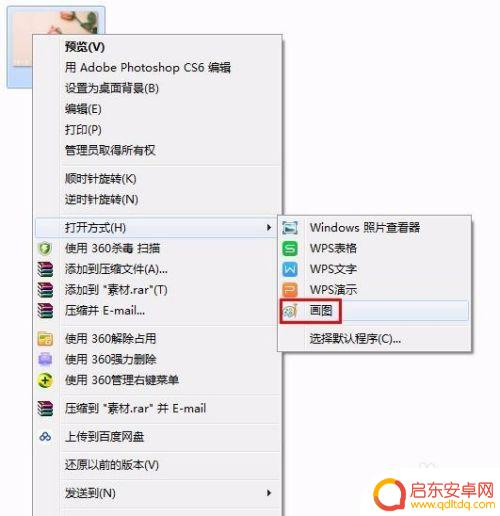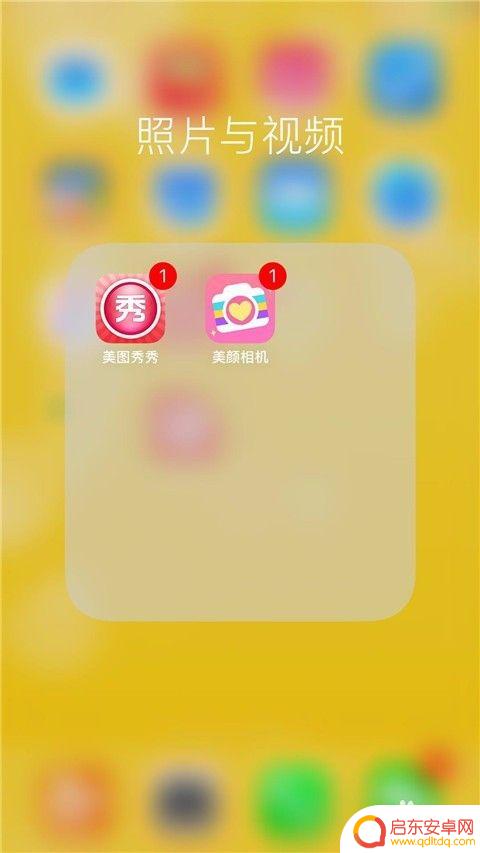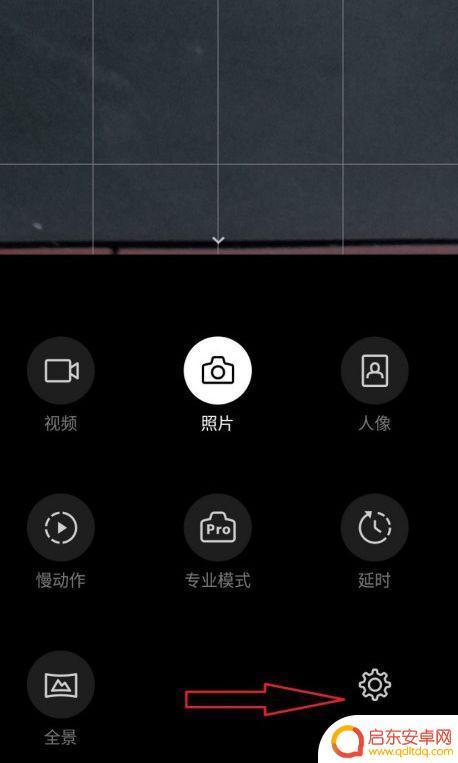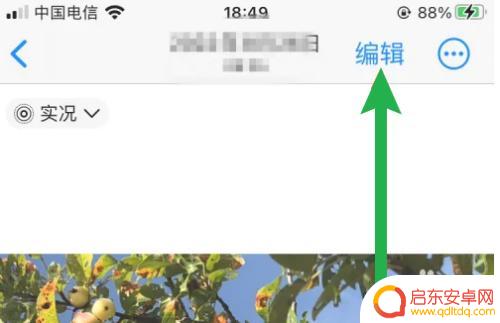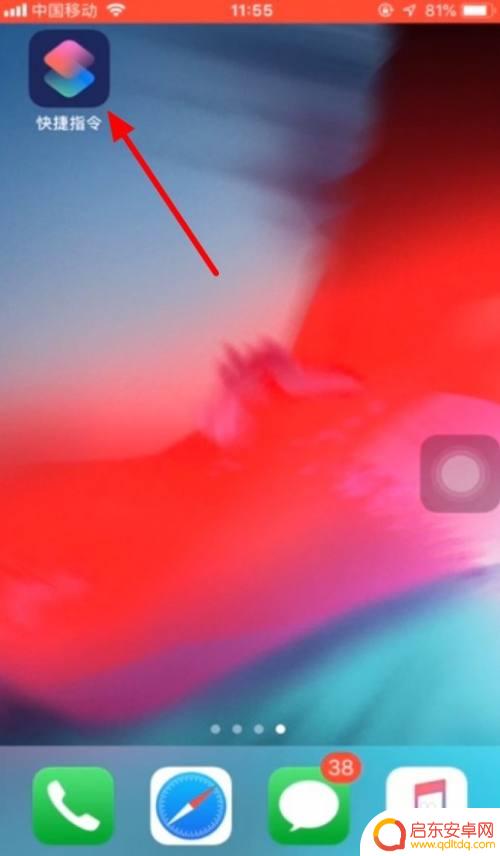手机相册如何截图带水印 给截图照片添加水印的步骤
如今的手机照相功能越来越强大,在手机相册里保存了许多珍贵的照片,但是在社交媒体上分享这些照片时,往往会面临被盗图的风险。因此为了保护自己的创作版权,很多人选择在照片上添加水印。那么如何在手机相册里截图并添加水印呢?下面给大家分享一下具体的步骤。
操作方法:
1.首先打开手机相册。
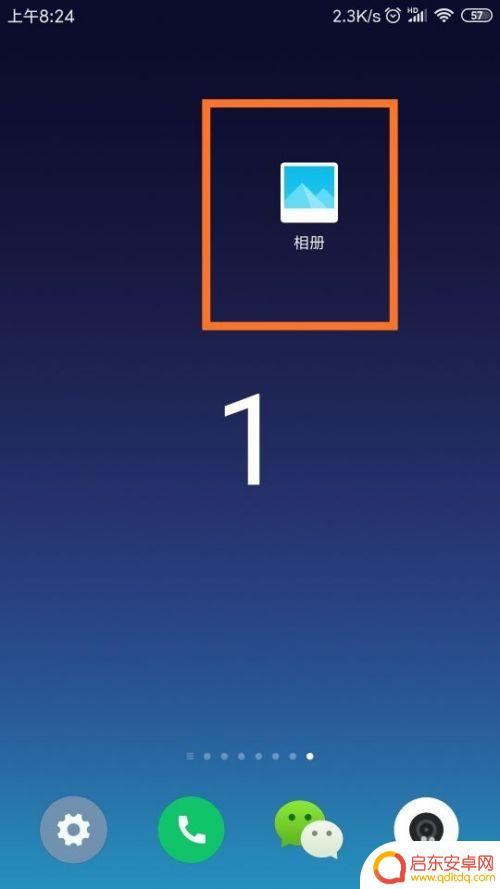
2.点击需要添加水印的截图图片,然后点击页面下方的“编辑”标志。
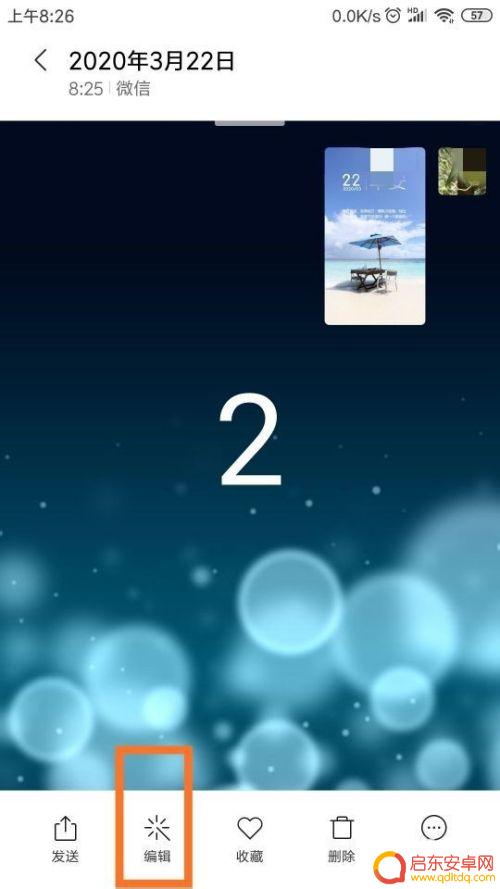
3.点击选择“文字”标志。
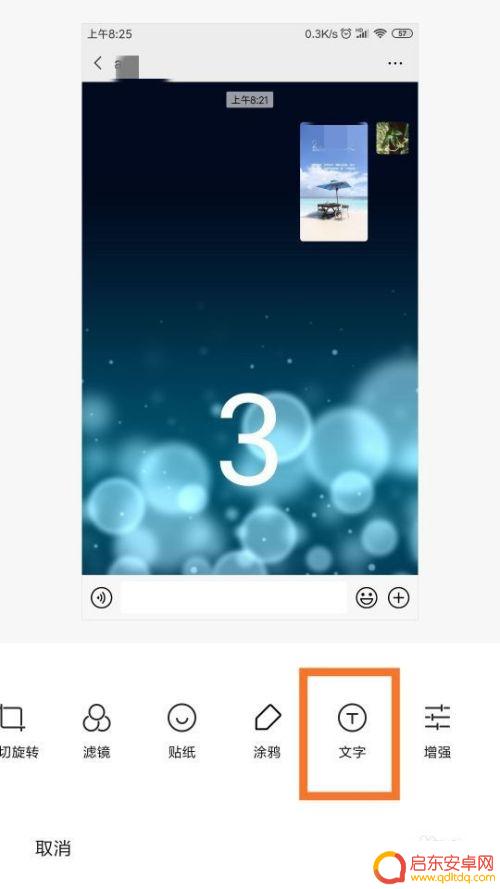
4.点击选择“文艺水印”标志。
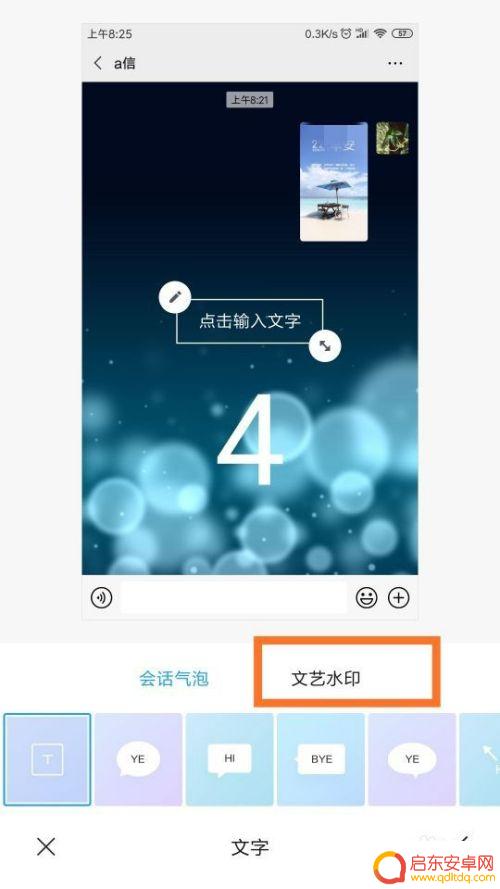
5.在“文艺水印”页面下方,有许多的水印模板可以选择。
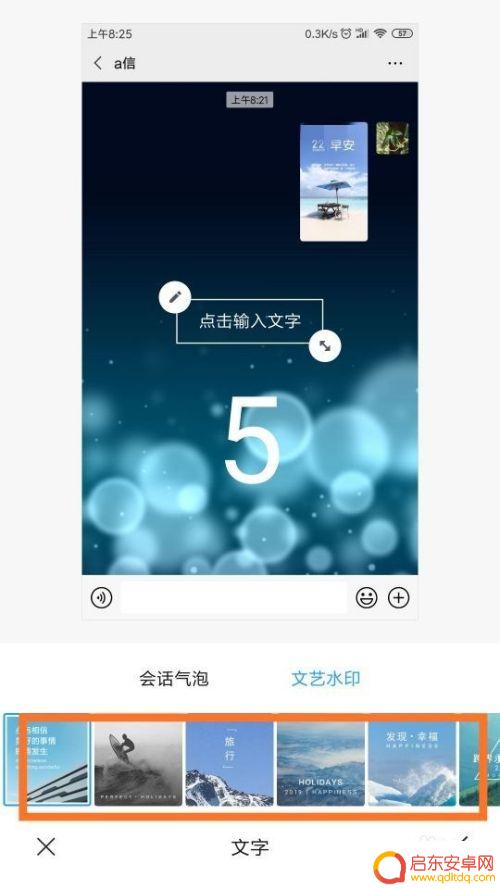
6.点击选择想要使用的水印模板,然后点击对勾进行确定。
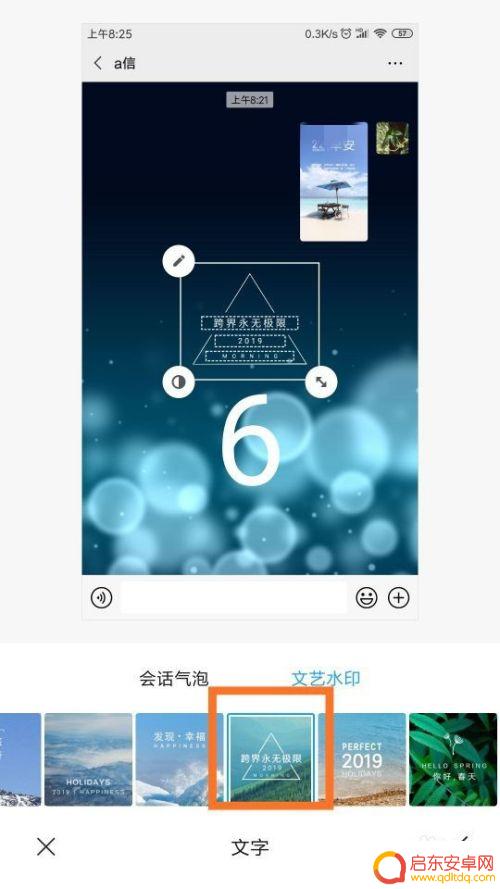
7.使用模板上的文字内容是可以进行更改的,可以把它更换成自己想要表达的内容。
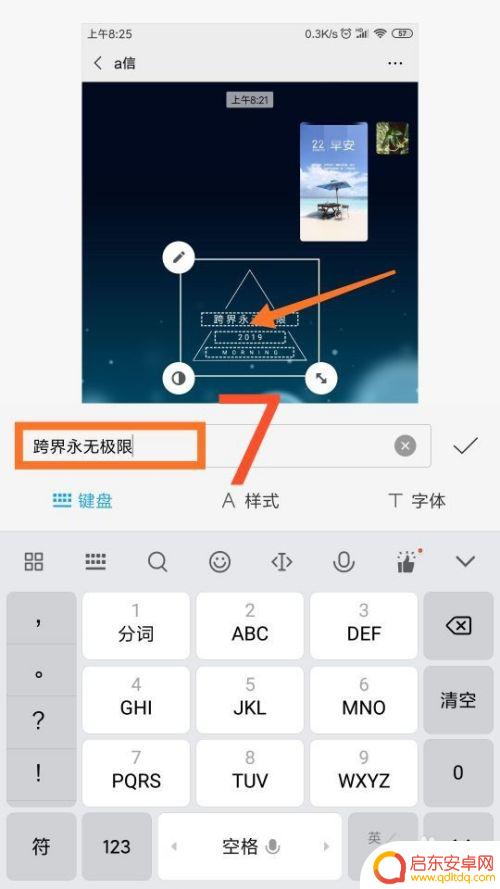
8.点击使用模板上的原有的文字后,就可以对文字进行删除、重新输入等操作。
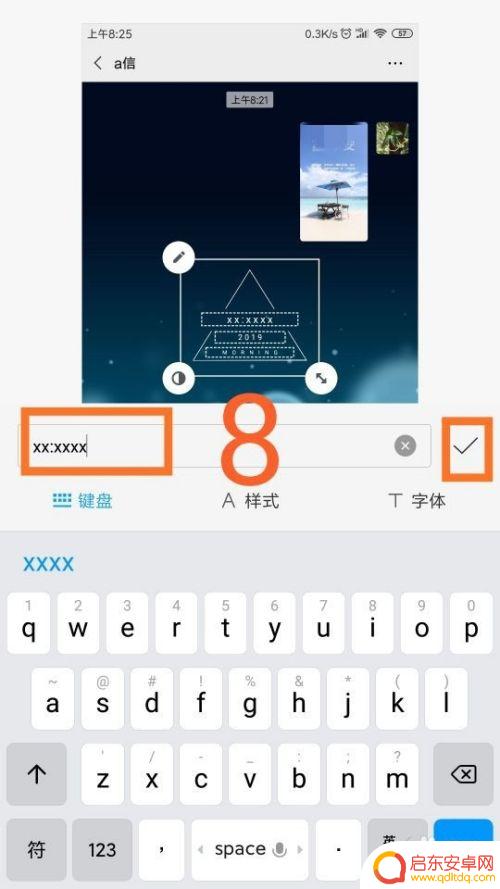
9.文字内容全部更改完成后,点击对勾进行确定。
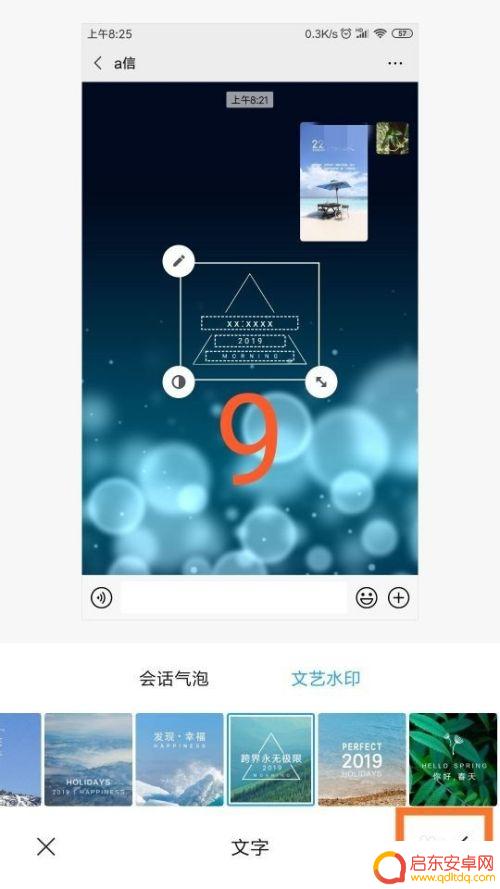
10.最后点击”保存“即可,这样添加好水印的截图照片就制作好了。
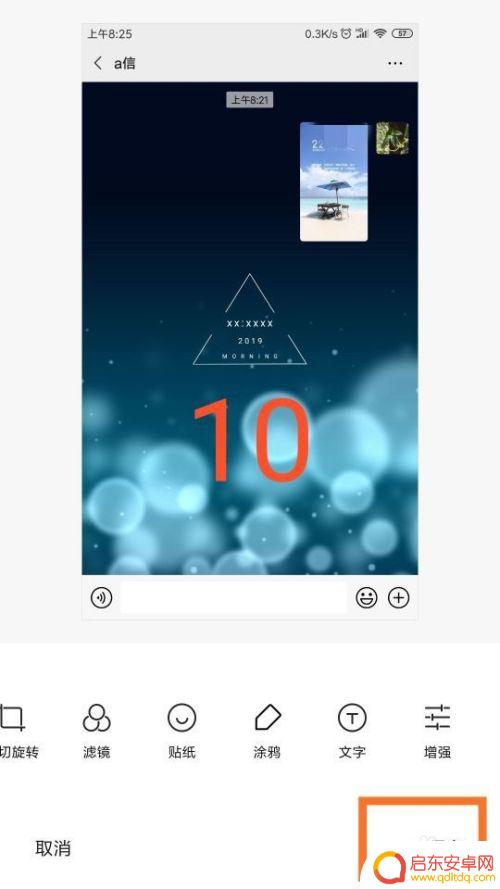
以上就是手机相册如何截图带水印的全部内容,如果有需要的用户,可以按照小编的步骤进行操作,希望这能对大家有所帮助。
相关教程
-
手机截图怎么添加水印 如何快速去除图片上的水印
在现今社交媒体充斥着各类图片的时代,为了保护图片的版权和个人信息,添加水印成为了一种常见的做法,有时候我们也会遇到需要去除水印的情况。如何在手机上添加水印,又如何快速去除图片上...
-
图片水印怎么清除手机 手机相册如何去掉图片水印
如今,随着手机摄影技术的不断进步和普及,越来越多的人喜欢用手机记录生活的点滴,当我们浏览手机相册时,常常会发现一些照片上带有水印,这无疑影响了照片的美观度...
-
一加怎么设置手机照相水印 一加9pro拍照后如何添加水印
对于珍视自己拍摄作品的用户而言,在照片上添加自己的水印是一种有力的方式,可以有效避免图片被不法分子盗用,那么,你是否知道如何为一加手机照片添加水印呢?...
-
苹果手机怎么去除图片上的水印文字 苹果手机自带相册去水印的操作步骤
苹果手机自带相册功能让我们方便地管理和编辑照片,但有时候我们在浏览图片时会发现有一些不想要的水印文字,让照片看起来不够干净,针对这个问题,苹果手机提供了一些简单的操作步骤,帮助...
-
手机给图片加水印最简单的方法 手机拍照添加水印方法
在如今社交媒体盛行的时代,拍照并分享已成为人们日常生活中不可或缺的一部分,随着图片被滥用和盗用的风险增加,给图片添加水印变得尤为重要。而如何在手机上简单地给图片加水印,成为了许...
-
苹果手机如何开水印相机 苹果手机相册怎么设置照片水印
苹果手机作为一款高端手机,除了拥有强大的拍照功能外,还可以轻松实现给照片添加水印的操作,通过简单的设置,用户可以在相册中为照片添加水印,使照片更具个性化和专业感。同时苹果手机的...
-
手机access怎么使用 手机怎么使用access
随着科技的不断发展,手机已经成为我们日常生活中必不可少的一部分,而手机access作为一种便捷的工具,更是受到了越来越多人的青睐。手机access怎么使用呢?如何让我们的手机更...
-
手机如何接上蓝牙耳机 蓝牙耳机与手机配对步骤
随着技术的不断升级,蓝牙耳机已经成为了我们生活中不可或缺的配件之一,对于初次使用蓝牙耳机的人来说,如何将蓝牙耳机与手机配对成了一个让人头疼的问题。事实上只要按照简单的步骤进行操...
-
华为手机小灯泡怎么关闭 华为手机桌面滑动时的灯泡怎么关掉
华为手机的小灯泡功能是一项非常实用的功能,它可以在我们使用手机时提供方便,在一些场景下,比如我们在晚上使用手机时,小灯泡可能会对我们的视觉造成一定的干扰。如何关闭华为手机的小灯...
-
苹果手机微信按住怎么设置 苹果手机微信语音话没说完就发出怎么办
在使用苹果手机微信时,有时候我们可能会遇到一些问题,比如在语音聊天时话没说完就不小心发出去了,这时候该怎么办呢?苹果手机微信提供了很方便的设置功能,可以帮助我们解决这个问题,下...